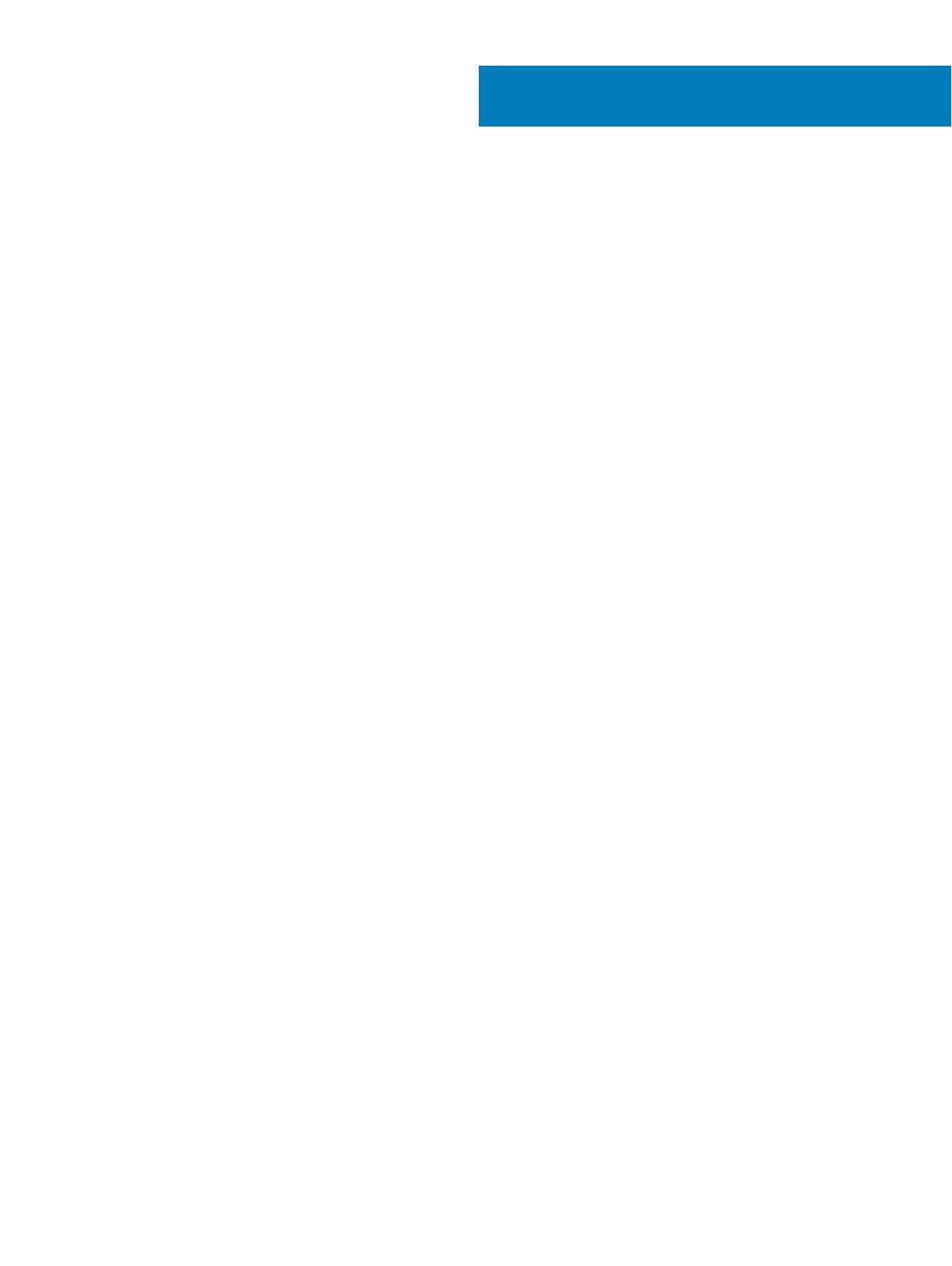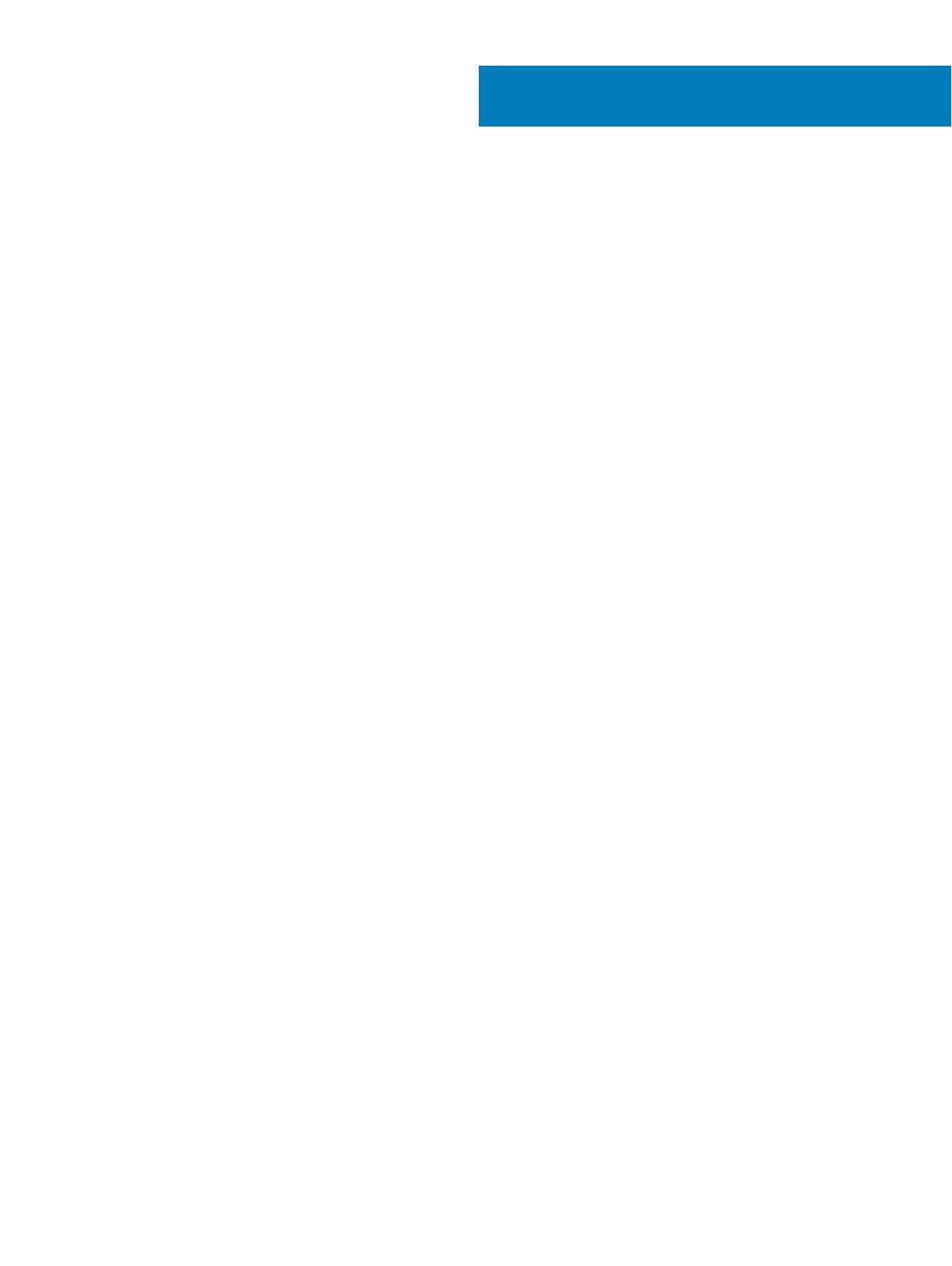
Sisukord
1 Arvutiga töötamine.........................................................................................................................................5
Ohutusjuhised.....................................................................................................................................................................5
Arvuti väljalülitamine – Windows 10.................................................................................................................................5
Enne, kui arvuti sees toimetama asute............................................................................................................................5
Pärast arvuti sees toimetamist......................................................................................................................................... 6
2 Tehnoloogia ja komponendid.......................................................................................................................... 7
Protsessorid........................................................................................................................................................................ 7
DDR4....................................................................................................................................................................................7
DDR4 üksikasjad........................................................................................................................................................... 7
Mälutõrked.................................................................................................................................................................... 8
USB omadused...................................................................................................................................................................8
USB 3.0 / USB 3.1 1. põlvkond (SuperSpeed USB)................................................................................................. 9
Kiirus.............................................................................................................................................................................. 9
Kasutusviisid................................................................................................................................................................10
Ühilduvus..................................................................................................................................................................... 10
HDMI 2.0............................................................................................................................................................................ 11
HDMI 1.4 omadused.................................................................................................................................................... 11
HDMI eelised................................................................................................................................................................11
3 Removing and installing components............................................................................................................12
Soovitatud tööriistad........................................................................................................................................................ 12
Kruvide suuruse loend......................................................................................................................................................12
Emaplaadi kujundus Small Form Factor......................................................................................................................... 12
Külgkate............................................................................................................................................................................. 13
Külgkatte eemaldamine..............................................................................................................................................13
Külgkatte paigaldamine.............................................................................................................................................. 14
Laienduskaart.................................................................................................................................................................... 14
Laienduskaardi eemaldamine.....................................................................................................................................14
Laienduskaardi paigaldamine..................................................................................................................................... 15
Nööppatarei.......................................................................................................................................................................16
Nööppatarei eemaldamine......................................................................................................................................... 16
Nööppatarei paigaldamine..........................................................................................................................................17
Hard drive assembly......................................................................................................................................................... 18
Kõvakettasõlme eemaldamine...................................................................................................................................18
Kõvakettasõlme paigaldamine................................................................................................................................... 19
Eesmine raam...................................................................................................................................................................20
Esiraami eemaldamine............................................................................................................................................... 20
Esiraami paigaldamine................................................................................................................................................ 21
Optiline draiv.....................................................................................................................................................................22
Optilise draivi eemaldamine.......................................................................................................................................22
Optilise draivi paigaldamine.......................................................................................................................................26
Kõvaketta ja optilise draivi moodul.................................................................................................................................30
Sisukord
3